

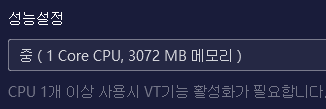
먼저 본인은 AMD CPU를 사용하면서 라이젠 마스터나 Android Studio, 앱플레이어를 사용할 때, 가상머신의 오류가 발생하는 경우가 많았다. 연결이 끊긴다던지, 가상머신을 정상적으로 실행시킬 수 없다던지 하는 등의 오류가 있다.
지금이야 많이 해결법들이 나오긴 했지만 라이젠 초창기에는 가상머신과 관련된 오류를 해결할 수 없었다.
아직 헤메고 있는 사람들에게 도움이 됐으면 하는 바람에 적어본다.
1. 바이오스에서 SVM 활성화 시키기.
먼저 본인은 MSI의 박격포 보드를 사용중이기 때문에 박격포를 기준으로 설명하자면
1. 부팅 시 DEL키 연타후 바이오스 진입
2. OC 클릭(엔터)
3. CPU Features - SVM 모드 활성화
4. F10 누르고 종료
https://www.youtube.com/results?search_query=MSI+%EB%B0%95%EA%B2%A9%ED%8F%AC+SVM
https://www.youtube.com/results?search_query=MSI+%EB%B0%95%EA%B2%A9%ED%8F%AC+SVM
www.youtube.com
설정하는 관련 영상은 너무 많아서 유튜브 링크를 조금 첨부해 봤다.


대부분 정상적으로 실행되는 것을 확인할 수 있다.
SVM을 활성화 시켰음에도 불구하고, 안드로이드 스튜디오에서는 AVD가 실행되지 않는 경우가 있다.
이럴 경우엔 아래 방법을 참조하자.
2. 제어판 - Windows 기능 켜기/끄기 - Windows HyperVisor(하이퍼바이저) 및 가상머신 플랫폼 활성화

제어판 - Windows 기능 켜기/끄기 - Windows HyperVisor(하이퍼바이저) 및 가상머신 플랫폼 활성화
or
windows키 + s - windows 기능 켜기/끄기 검색 - Windows HyperVisor(하이퍼바이저) 및 가상머신 플랫폼 활성화
이 방법은 안드로이드 스튜디오의 AVD를 활성화 시키기 위해 사용하는 방법이다.
SVM을 활성화 시킨 상태에서 하이파바이저를 활성화 시키면 안드로이드 스튜디오의 AVD가 정상적으로 실행되는 것을 확인할 수 있다.

하지만 SVM과 하이퍼바이저를 모두 켜면 앱플레이어에서 오류를 발생시킨다.
"가상 PC에서 에러가 발생했습니다. 클릭으로 복구를 선택하시거나 컴퓨터를 재부팅 하시길 바랍니다."
해당 오류는 아마 하이퍼바이저와 녹스 앱플레이어에서 뭔가 충돌을 일으키는듯 싶다.
앱플레이어를 사용하기 위해서는 위에서 보이는 하이퍼바이저와 가상머신 플랫폼을 체크 해제하고 재부팅하면 정상적으로 실행되는것을 확인할 수 있다.
하지만 이렇게 하면 또... 안드로이드 스튜디오의 AVD는 사용하지 못한다.
여튼 가상화 하는 방법과 가상머신 오류를 해결해 보았다.
모쪼록 도움이 되었으면 한다.
'TIP' 카테고리의 다른 글
| [TIP] 파이썬 Django에서 css파일 적용이 안되거나 static 정보가 로드되지 않는 경우 해결법 (0) | 2021.07.27 |
|---|
